většina z nás jsou velmi dobře obeznámeni s USB nebo WiFi tethering , jako způsob sdílení připojení k Internetu z telefonu android s jinými zařízeními . Ale poměrně málo z nás je obeznámeno s opačným procesem, reverzní uvazování .
zpětné uvazování je možné . Pomocí reverzní tethering můžete sdílet připojení k Internetu vašeho počítače s telefonem Android prostřednictvím datového kabelu USB . což je ve skutečnosti velmi užitečná funkce v případě, že nemáte WiFi router pro sdílení připojení k Internetu vašeho počítače . Pokračujte ve čtení a zjistěte, jak můžete pomocí reverse tethering sdílet připojení k Internetu počítače s telefonem android .
co potřebuješ ?
aby bylo možné provádět reverzní tethering budete potřebovat zakořeněné android telefon, což je také hlavní důvod, proč reverzní tethering není moc populární mezi android nové uživatele. Pokud máte zakořeněný telefon android, můžete pokračovat dále s touto příručkou a stáhnout následující předpoklady požadované dále v této příručce .
- ovladače pro váš telefon Android
- Android Reverse Tethering tool
Android Reverse Tethering tool je bezplatný nástroj pro windows, který využívá ADB (Android debug bridge) pro sdílení internetového připojení počítače s telefonem android přes datový kabel USB . Můžete si jej stáhnout z tohoto odkazu nebo navštívit odkaz uvedený výše pro nejnovější verzi nástroje .
jak sdílet připojení k Internetu vašeho počítače s telefonem Android přes USB
- Krok 1: Připojte telefon Android k počítači pomocí datového kabelu USB a ujistěte se, že je v telefonu povoleno ladění USB . (Nastavení > aplikace > vývoj > Ladění USB > zapnout )
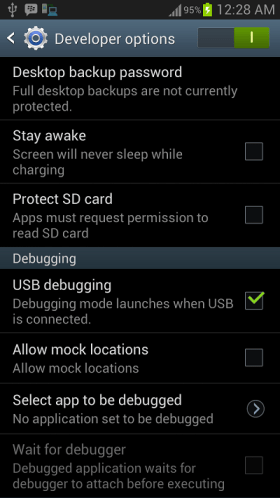
- Krok 2: extrahujte stažený soubor zip a spusťte AndroidTool.exe soubor .
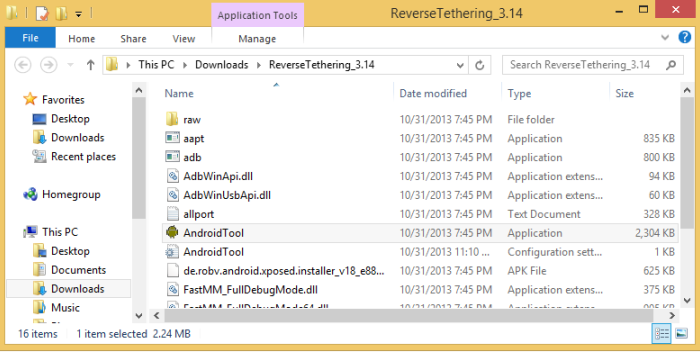
- Krok 3: Z aplikace Android reverse tethering utility vyberte telefon z rozbalovacího seznamu „Vybrat zařízení“ a poté z rozevíracího seznamu „Vybrat DNS k použití“ vyberte DNS (vyberte cokoli kromě 192.168.1.1 ) .
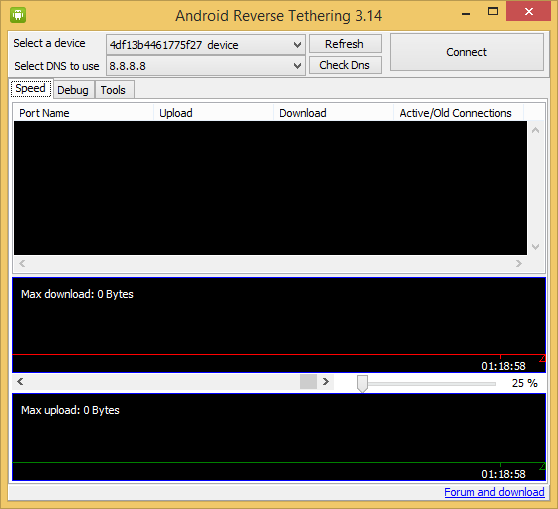
- Krok 4: Kliknutím na tlačítko Připojit zahájíte proces zpětného uvazování . Nástroj se poté spojí s telefonem android a nainstaluje do telefonu požadované aplikace . Pokud se nástroj zhroutí, jednoduše jej spusťte znovu .
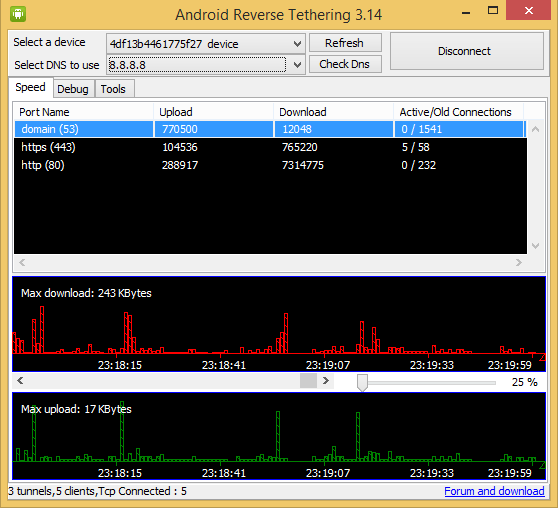
- Krok 5: Po instalaci požadovaných aplikací do telefonu budete vyzváni k udělení přístupu root k aplikaci USB tunnel . Klepnutím na „Grant“ poskytnete root přístup k aplikaci a máte přístup k připojení k Internetu v počítači v telefonu .
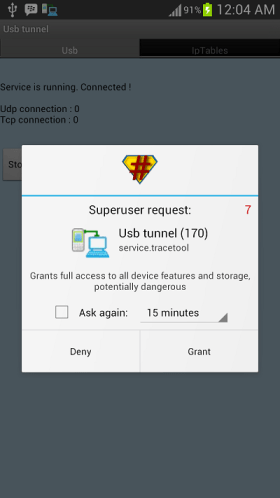
Poznámka: Tato práce pouze pro zakořeněné uživatele a pro Windows !!!
to je a nyní budete mít přístup k Internetu vašeho počítače v telefonu Android a dokonce i všechny vaše aplikace pro android by k němu měly přístup . Můžete být vyzváni k chybě připojení k síti v intervalech, není se čeho bát a můžete kliknout na ok a pokračovat dále .
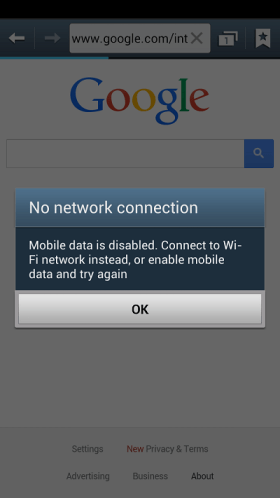
Via / XDA-Developers